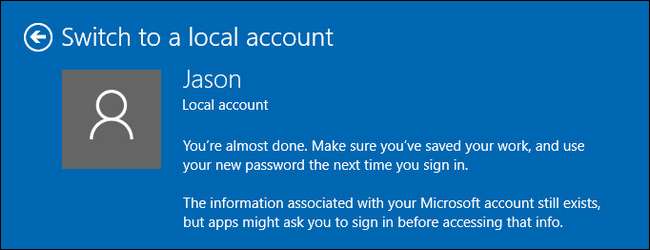
Hvis din Windows 10-brugerkonto i øjeblikket er en Microsoft-konto (efter eget valg, eller fordi du på den ene eller anden måde har roped ind i den), er det let at vende den tilbage til en lokal konto, hvis du ved, hvor du skal se. Læs videre, da vi viser dig hvordan.
Opdatering : Windows 10's interface har ændret sig en smule, og Windows 10's installationsprogram skubber Microsoft-konti hårdere end nogensinde. Følg disse instruktioner for at skifte til en lokal brugerkonto i den nyeste version af Windows 10 .
Hvorfor vil jeg gøre dette?
Mens der er fordele ved at bruge en Microsoft-konto som dit login (for eksempel synkronisering af filer og browserhistorik) mange foretrækker at have deres Windows-login som en helt separat oplevelse og enhed fra enhver online-konto, de måtte have (inkluderet Microsoft-konti).
RELATEREDE: Alle de funktioner, der kræver en Microsoft-konto i Windows 10
For det meste er det let at forhindre dig selv i at ende med en eller anden konto, da du nemt kan vælge, hvilken du vil have, når du oprindeligt installerer Windows eller opsætter Windows for første gang efter køb af din pc.
For nylig opdagede vi dog en super irriterende måde, at din lokale brugerkonto automatisk og uden din tilladelse konverteres til en Microsoft-konto: når du først logger ind på Windows Store på din nye Windows 10-pc, skal du bruge din lokale brugerkonto (sig "Bill" ) bliver skiftet problemfrit til den e-mail-adresse, du bruger til Windows Store (sig "[email protected]").
Ikke kun er dette en irritation, men hvis du ender i en komedie-af-fejl-situation, hvor nogen der ikke er du logger ind på Windows Store, så konverterer den din lokale brugerkonto til en Microsoft-konto med deres loginoplysninger. Yderligere sammensætning af det problem, du har brug for adgangskode for at fortryde rodet (og hvis du låser din computer eller logger ud, før du løser problemet, skal du bruge deres adgangskode bare for at få adgang til din computer). Det hele er ret bizart og et meget dårligt og underhåndet bud på at få folk til at bruge Microsoft-stil login i stedet for det lokale bruger login.
Konvertering af din Microsoft-konto tilbage til en lokal bruger
Uanset om du har haft en Microsoft-konto i et stykke tid, og du bare vil skifte den tilbage til en lokal bruger, eller du havde en lignende oplevelse som vores, hvor Windows Store kaprede hele din brugerkonto, er processen for at vende alt ret enkel, hvis du ved, hvor du skal kigge.
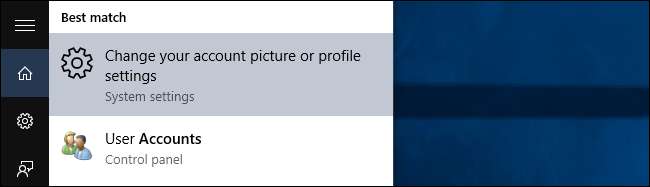
På den pågældende Windows 10-pc skal du navigere til menuen Konti. Du kan gøre det på en række forskellige måder (såsom at tage en snoet tur gennem kontrolpanelet), men den hurtigste måde er blot at skrive "konti" i søgefeltet i startmenuen i Windows 10 og vælge "Skift dit kontobillede eller profilindstillinger ”som det fremgår af skærmbilledet ovenfor.
Når menuen Kontoindstillinger åbnes, ser du, som angivet med den øverste pil i skærmbilledet nedenfor, e-mail-adressen på den nu aktive Microsoft-konto.
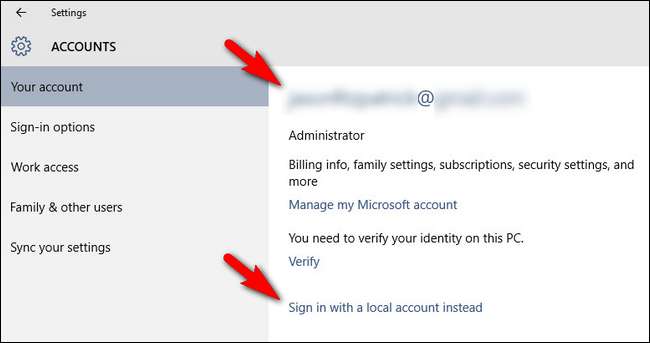
Nedenfor finder du et link, der er angivet med den anden pil, mærket "Log ind med en lokal konto i stedet". Klik på dette link.
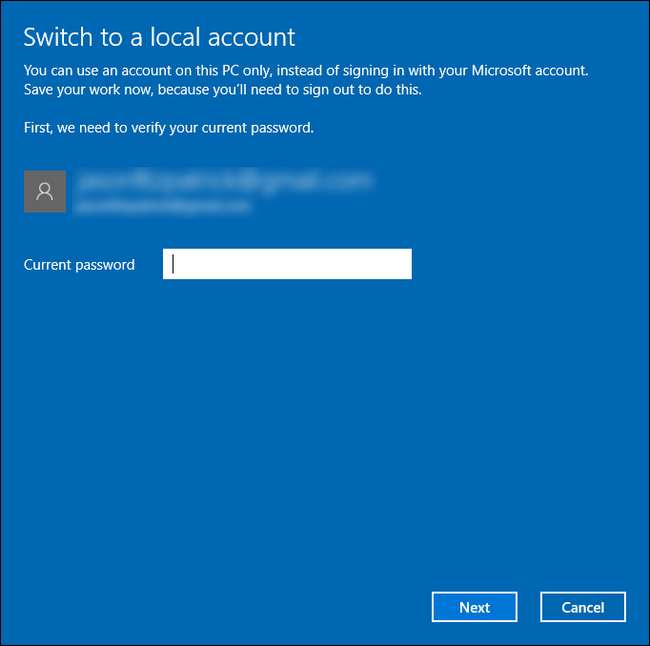
Du bekræfter kontoen igen og bliver bedt om at tilslutte adgangskoden (ikke så slemt, hvis det er din konto, mere end en smule irriterende, hvis din nevø eller lignende logger ind i Windows Store på din maskine og udløser hele denne rækkefølge af begivenheder ). Klik på "Næste".
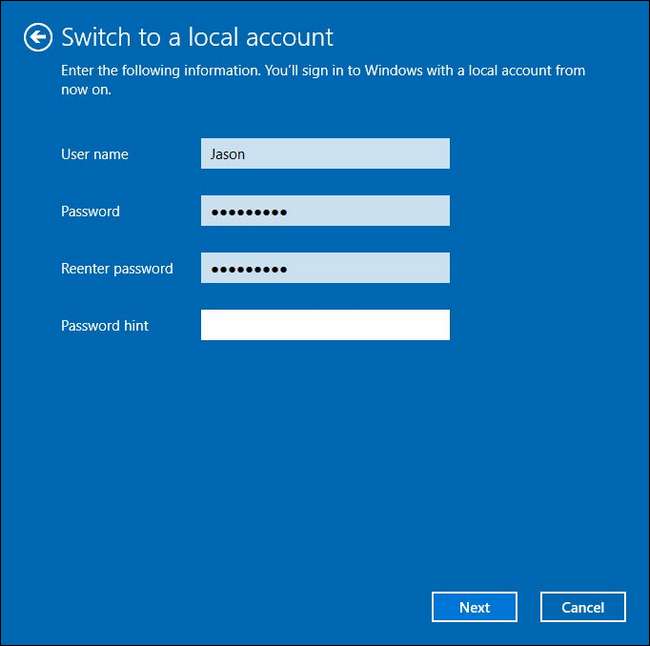
Indtast et nyt lokalt brugernavn og adgangskode (og hvis du er i samme situation, som vi befandt os i, betyder nyt det gamle brugernavn og adgangskode, du var meget tilfreds med, før tingene blev sammenblandede). Klik på "Næste".
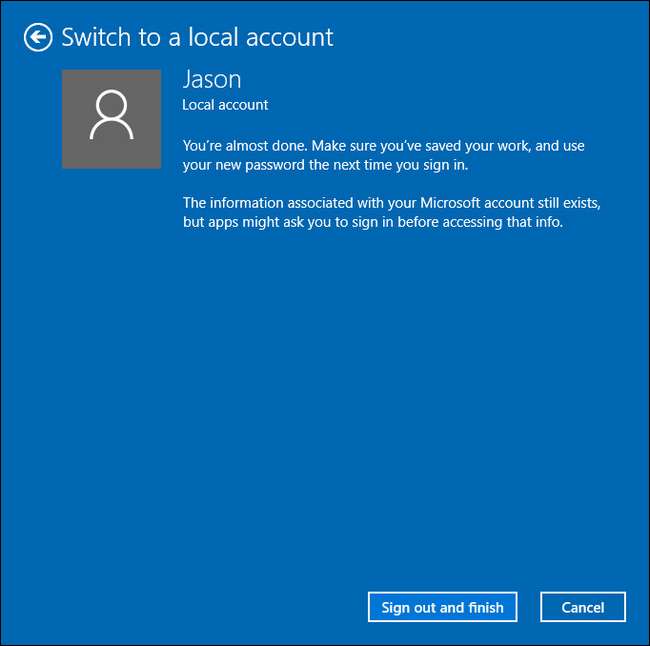
Den sidste side er en bekræftelse af processen og en påmindelse om, at dette kun ændrer det lokale login og ikke din Microsoft-konto. Klik på "Log ud og afslut". Mærkeligt, at logge ud og konvertere Microsoft-kontoen til en lokal konto ikke ændrede noget med Windows Store-appen, og vi forblev logget ind under vores Microsoft-brugerkonto. Virker for os som om de simpelthen kunne have tilladt os at logge ind på Windows Store i første omgang uden al denne vrøvl og reddede os en masse trin i processen!
Har du et presserende spørgsmål om Windows 10? Skyd os en e-mail på [email protected], så gør vi vores bedste for at besvare den.







